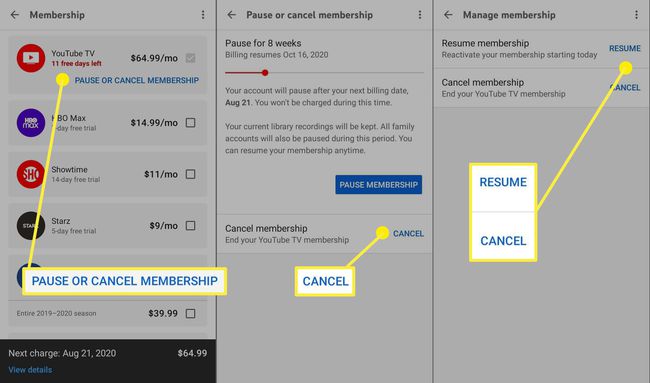Cum să anulați YouTube TV
Ce să știi
- Browser: Accesați tv.youtube.com > Profil > Setări > Calitatea de membru > Întrerupeți sau anulați calitatea de membru > selectați motivul > Continua... > Anulare...
- Aplicație: atingeți Profil pictograma. Selectați Setări > Calitatea de membru > Întrerupeți sau anulați calitatea de membru > Anulați.
Acest articol explică cum să anulați YouTube TV într-un browser web și din aplicația mobilă. Include informații despre întreruperea unui abonament YouTube TV și anularea unui abonament de probă. Aceste instrucțiuni se aplică YouTube TV, a nu fi confundate cu YouTube Premium.
Cum să anulați un abonament YouTube TV
A YouTube TV abonamentul vă oferă acces nelimitat la serviciul TV în direct fără niciun angajament. Puteți anula oricând YouTube TV. De asemenea, este posibil să întrerupeți temporar un abonament YouTube TV.
Pentru a vă dezabona de la YouTube TV utilizând un browser web:
-
Mergi la tv.youtube.com și selectați dvs Profil pictograma din colțul din dreapta sus.
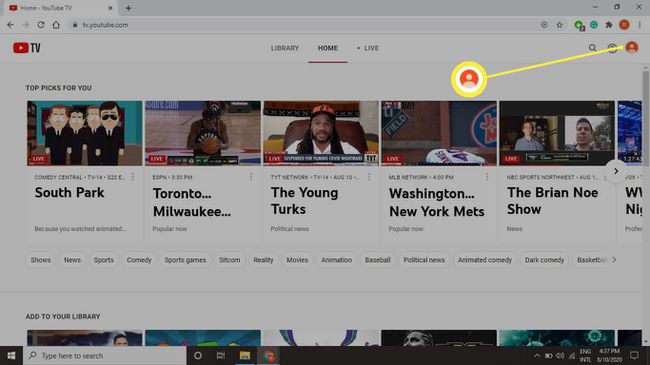
-
Selectați Setări în meniul pop-up.
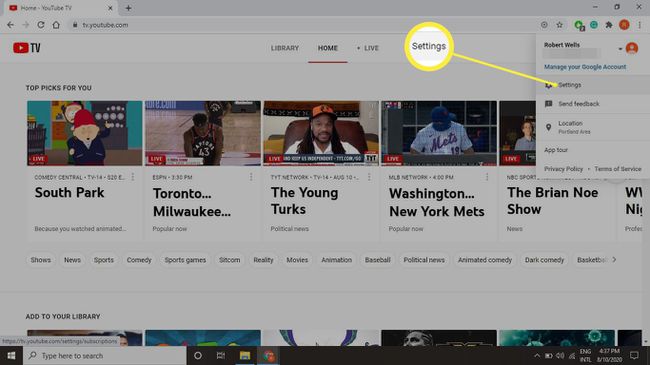
-
Selectează Calitatea de membru fila, apoi selectați Întrerupeți sau anulați calitatea de membru sub YouTube TV.
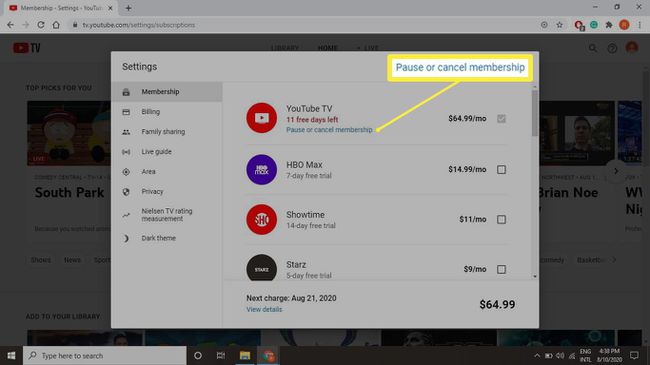
-
Selectați AnulareCalitatea de membru.
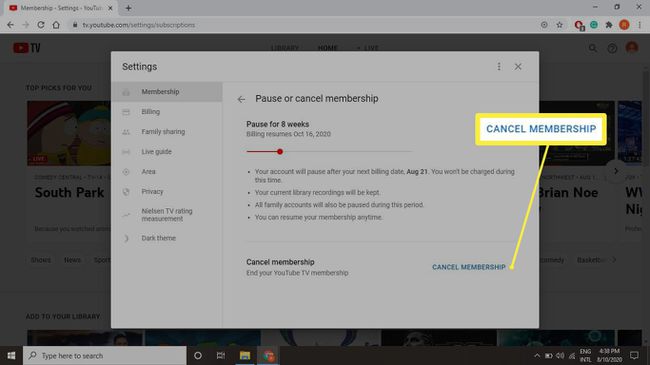
-
Alegeți un motiv pentru care doriți să anulați YouTube TV, apoi selectați Continuați anularea.
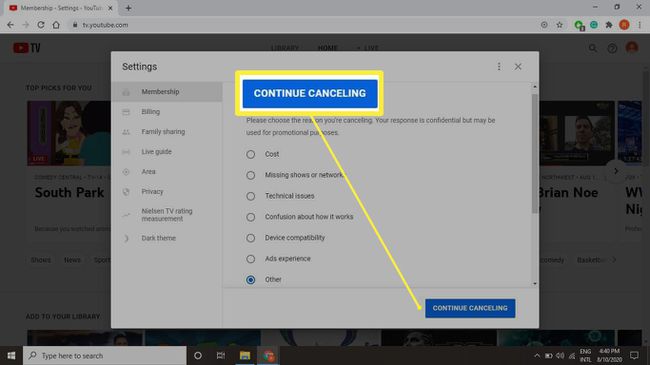
-
Selectați Anulează calitatea de membru din nou pentru a vă dezabona de la YouTube TV.
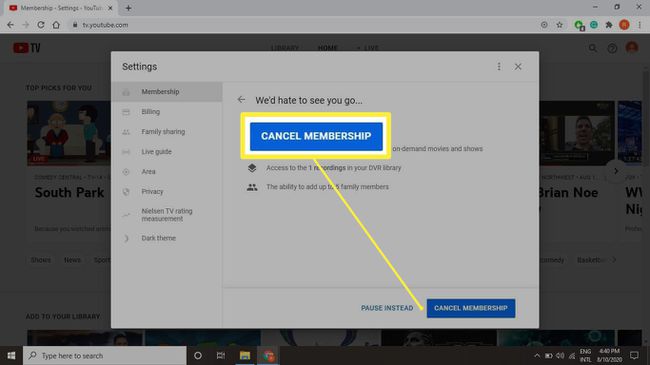
Ce se întâmplă când anulați YouTube TV?
Dacă ați plătit pentru un abonament la YouTube TV, puteți continua să vizionați până la sfârșitul perioadei de facturare. După aceea, pierzi accesul la YouTube TV și la orice suplimente achiziționate. Toate programele pe care le-ați înregistrat expiră după 21 de zile. YouTube TV vă salvează preferințele dacă decideți să reactivați abonamentul, dar este posibil să vă pierdeți înregistrările vechi.
Cum să anulați o încercare YouTube TV
Dacă aveți o perioadă de încercare YouTube TV și nu doriți să plătiți după încheierea perioadei de încercare, ar trebui să știți cum să anulați YouTube TV.
Urmați pașii de mai sus pentru a anula un abonament plătit. Când anulați o perioadă de încercare gratuită, pierdeți imediat accesul la YouTube TV.
Cum să întrerupeți un abonament YouTube TV
Dacă doriți să luați o pauză de la YouTube TV, vă puteți întrerupe abonamentul pentru o anumită perioadă de timp:
-
Accesați tv.youtube.com și selectați-vă Profil pictograma din colțul din dreapta sus.
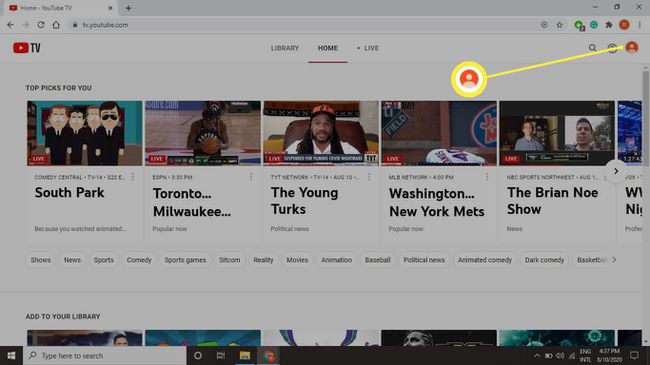
-
Selectați Setări în meniul pop-up.
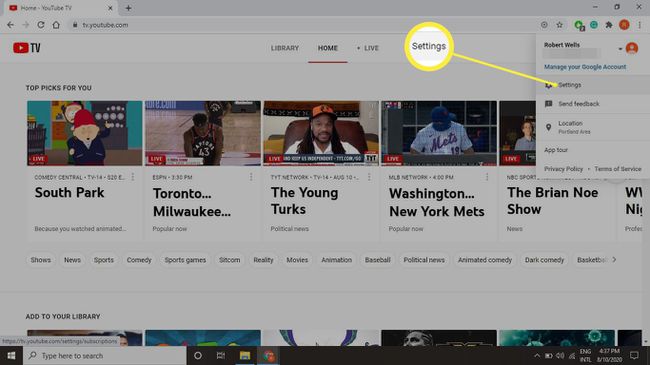
-
Selectează Calitatea de membru fila, apoi selectați Întrerupeți sau anulați calitatea de membru sub YouTube TV.
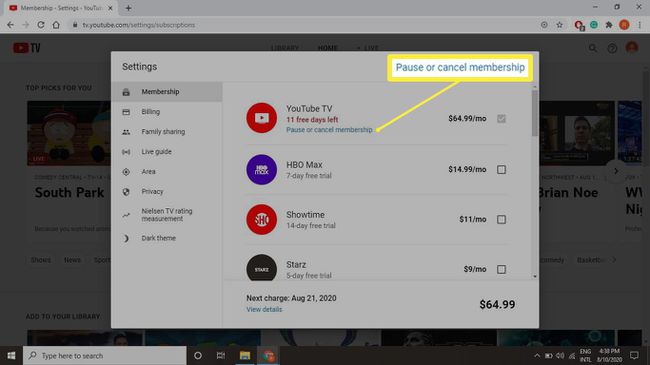
-
Folosiți glisorul pentru a alege cât timp doriți să întrerupeți abonamentul, apoi selectați Pauză.
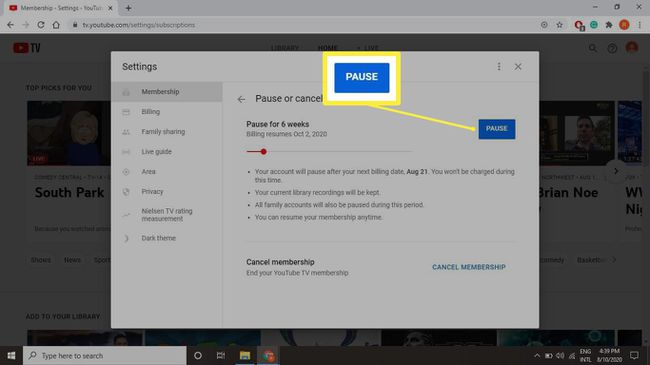
-
Dacă decideți să vă reluați sau să anulați abonamentul, reveniți la Setări pagina și selectați Gestionați calitatea de membru sub YouTubeTV.
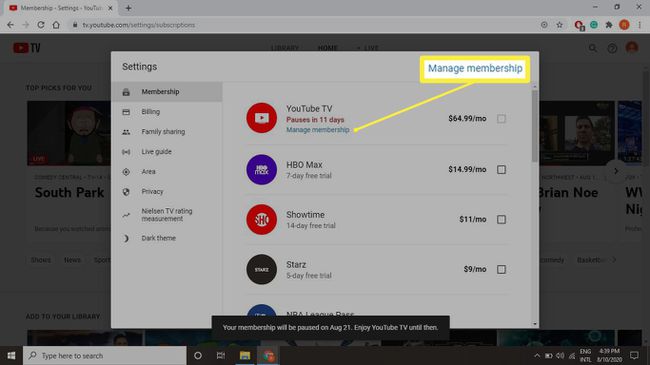
-
Selectați Reluați calitatea de membru sau Anulează calitatea de membru.
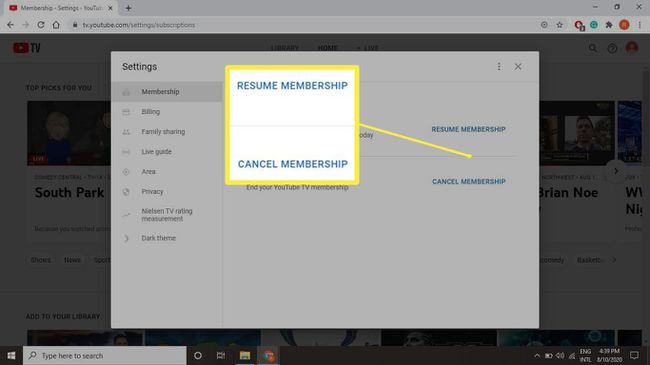
Ce se întâmplă când întrerupeți YouTube TV?
Aveți opțiunea de a vă întrerupe abonamentul YouTube TV timp de până la șase luni. După ce întrerupeți abonamentul, puteți continua vizionarea până la sfârșitul perioadei de facturare. După aceea, pierzi accesul la YouTube TV și contul tău nu este debitat din nou până la ora specificată.
Sunteți taxat la tariful anterior de îndată ce perioada de pauză se termină, iar data respectivă devine noua dvs. dată lunară de facturare. Înregistrările tale vechi vor rămâne, dar YouTube TV nu va înregistra nimic până nu reluezi.
Înregistrările YouTube TV expiră după nouă luni în mod prestabilit. Acest lucru se aplică în continuare în timp ce contul dvs. este întrerupt.
Cum să anulați YouTube TV din aplicația mobilă
De asemenea, este posibil să vă anulați sau să întrerupeți abonamentul din aplicația YouTube TV pentru Android și iOS:
Lansați aplicația YouTube TV pe dispozitivul dvs. mobil și atingeți Profil pictograma.
Atingeți Setări.
-
Atingeți Calitatea de membru.
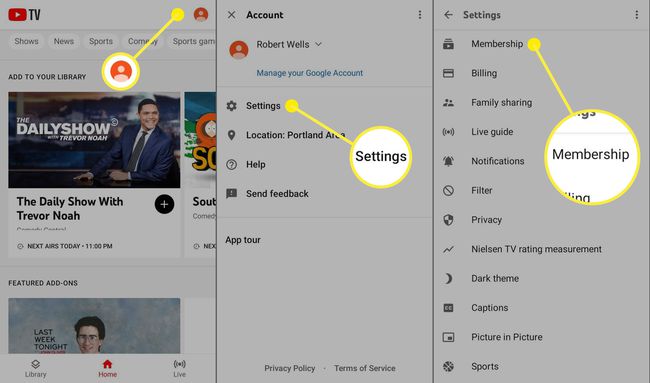
Atingeți Întrerupeți sau anulați calitatea de membru sub YouTube TV.
Atingeți Anulare sau mutați glisorul pentru a alege cât timp doriți să întrerupeți abonamentul și atingeți Întrerupeți calitatea de membru.
-
Dacă decideți să vă reluați sau să anulați abonamentul, reveniți la ecranul Abonament în aplicația YouTube TV și atingeți Reluați calitatea de membru sau Anulează calitatea de membru.